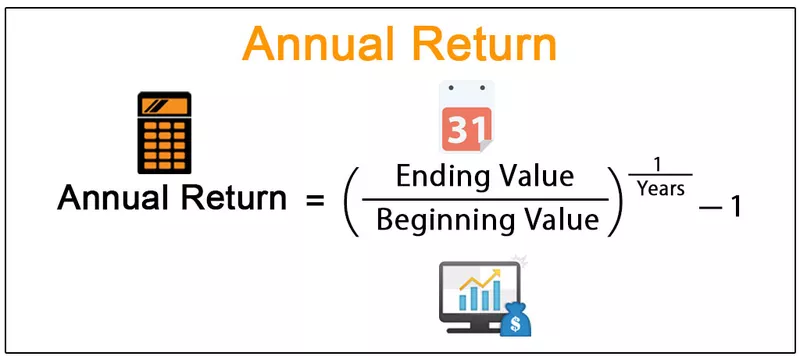Porównanie dwóch dat w programie Excel
Porównanie dwóch dat w programie Excel może różnić się w zależności od scenariusza, czasami możemy potrzebować porównać, czy jedna data jest równa drugiej, czy nie, czasami możemy potrzebować sprawdzić, czy jedna data jest powyżej określonej daty lub poniżej określonej daty, i często możemy potrzebować dotrzeć na podstawie testowania wszystkich wymienionych kryteriów, tak jak to różni się w zależności od scenariusza. Każdy z nich zobaczymy z praktycznymi przykładami.

Jak porównać dwie daty w programie Excel?
Poniżej podano kilka przykładów porównania dwóch dat w programie Excel.
# 1 - Porównaj, czy dwie daty są równe, czy nie
Przykład 1
Porównanie daty jest równe lub nie jest proste; będziemy mieć dwie daty i musimy sprawdzić, czy ta data w komórce jest równa drugiej, czy nie. Spójrz na poniższe dane, aby porównać daty w programie Excel.

- Teraz w komórce C2 zastosuj formułę „= A2 = B2” .

- Naciśnij klawisz Enter, aby uzyskać wynik.

Mamy tę samą datę w obu kolumnach, więc w rezultacie otrzymaliśmy PRAWDA.
- Przeciągnij formułę również do poniższych kolumn, aby uzyskać wynik.

Tak więc, gdziekolwiek dane są dopasowane, otrzymujemy wynik jako PRAWDA, a gdziekolwiek dane nie są dopasowane, otrzymujemy wynik jako FAŁSZ.
Ciekawostką dotyczącą tego przykładu jest wiersz numer 7; w tym wierszu pierwsza data jest zapisana jako „29 października 2019 r.”, a druga jako 43767. Mimo że obie są różne, wynik jest nadal PRAWDZIWY, tj. obie są takie same.
Powodem, dla którego podałem datę i godzinę, są wrażliwe rzeczy w programie Excel na początku z powodu tego rodzaju scenariusza w programie Excel. Kiedy zastosujemy format daty „DD-MMM-RRRR” do numeru seryjnego 43767, otrzymamy taki sam wynik jak komórka A7.

Zatem program Excel odczytuje je jako numery seryjne, a nie jako daty. W ten sposób możemy porównać dwie daty w programie Excel.
Przykład nr 2
Teraz załóżmy, że nie chcesz widzieć domyślnych wyników PRAWDA lub FAŁSZ, zamiast tego możesz chcieć uzyskać inny wynik, na przykład „Obie są prawidłowe”, jeśli obie daty są zgodne lub potrzebujesz wyniku typu „Obie są niepoprawne”. ” Odbywa się to za pomocą funkcji logicznej „JEŻELI”.
- Otwórz funkcję JEŻELI w programie Excel w kolumnie „DOPASUJ”.

- Pierwszym kryterium wzoru jest test logiczny w programie Excel, więc w tym przypadku naszym testem logicznym jest sprawdzenie, czy „Data 1” jest równa „Data 2”, czy nie, więc zastosuj test logiczny jako E2 = F2.

- Następny argument ma wartość, jeśli prawda; to nic, jeśli zastosowany test logiczny ma wartość TRUE, tj. jeśli „Date 1” jest równe „Date 2”, jaka jest potrzebna wartość ?. Dlatego potrzebujemy wartości, ponieważ „Oba są poprawne”.

- Następnym argumentem jest wartość, jeśli fałsz, więc jeśli test logiczny nie jest poprawny, to jaka jest potrzebna wartość? Potrzebujemy wartości „Obie są nieprawidłowe”.

Ok, skończyliśmy z formułą; zamknij nawias i naciśnij klawisz Enter, aby uzyskać wynik.

Przeciągnij formułę do innych komórek.

Tak więc wyniki są tutaj zamiast domyślnych TRUE lub FALSE.
# 2 - Porównaj, czy data jest większa czy mniejsza
Widzieliśmy jeden zestaw obliczeń; teraz zobaczymy, czy jedna data jest dłuższa czy niższa od innej. W tym celu spójrz na poniższe przykładowe dane.

Najpierw sprawdzimy, czy „Data 1” jest większa niż „Data 2”, czy nie w następujący sposób.

Proszę bardzo, mamy wyniki.
Podobnie, musimy po prostu zmienić operator logiczny w programie Excel z większego niż symbol na mniej niż symbol, aby wykonać obliczenia na odwrót.

W ten sposób możemy porównywać daty w programie Excel. Jest jednak kilka rzeczy, o których należy pamiętać.
Rzeczy do zapamiętania
- Data jest przechowywana jako numery seryjne, więc musisz być tego świadomy.
- W takich przypadkach data sytuacji jest przechowywana jako wartość tekstowa, wartości odnoszące się do daty nie są datami, więc należy przekonwertować na datę.